Cách copy chữ trong PDF nhanh và chính xác
Mục lục nội dung
Làm thế nào để Copy chữ trong file PDF nhanh và không bị lỗi font chữ, ký tự là câu hỏi chung của rất nhiều người khi mới sử dụng tài liệu PDF. Trong bài viết này, PDF.vn chia sẻ với bạn cách copy chữ trong PDF nhanh chóng và đơn giản nhất.

1. Cách Copy chữ trong PDF bằng Adobe Acrobat
Adobe Acrobat là một trong số những phần mềm xem và chỉnh sửa file PDF cơ bản trên máy tính. Với phần mềm Adobe Acrobat, người dùng không chỉ xem mà còn có thể chỉnh sửa, copy các nội dung văn bản, text trong file PDF một cách nhanh chóng. Để Copy chữ trong PDF bằng phần mềm Adobe Acrobat bạn chỉ cần thực hiện như sau:
Bước 1: Bạn truy cập trang chủ Adobe Acrobat và chọn Download để tải và cài đặt phần mềm trên máy tính.
Bước 2: Khi cài đặt phần mềm thành công, bạn Click chuột phải vào file PDF cần sao chép và chọn Edit With Adobe Acrobat để mở file trên phần mềm.
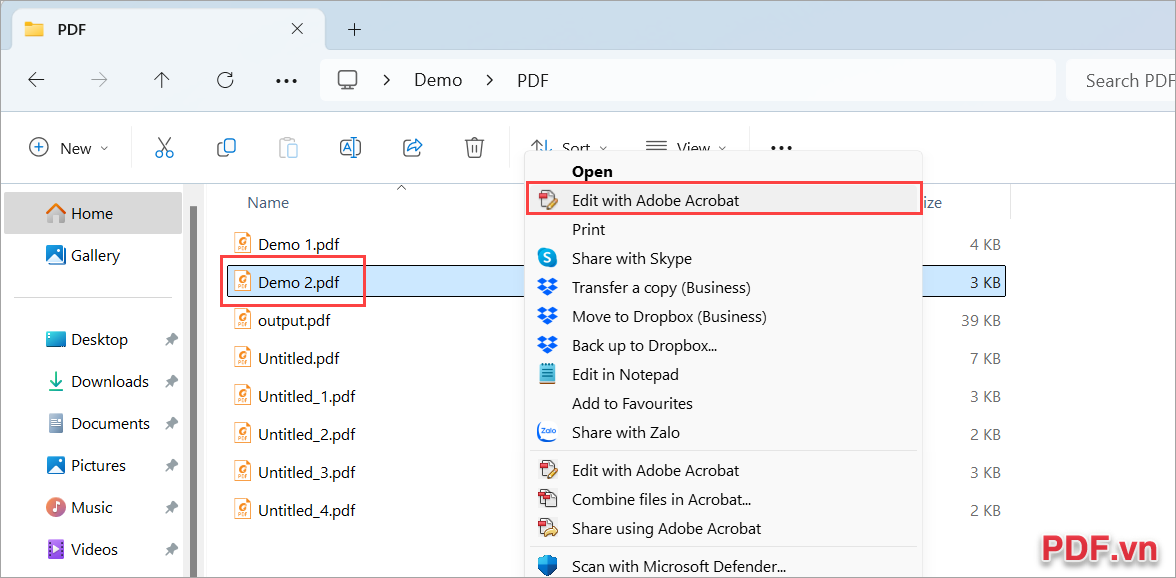
Bước 3: Trong giao diện chính của Adobe Acrobat, bạn chỉ cần bôi đen để tạo vùng chọn văn bản chữ cần và Click chuột phải để chọn Copy.
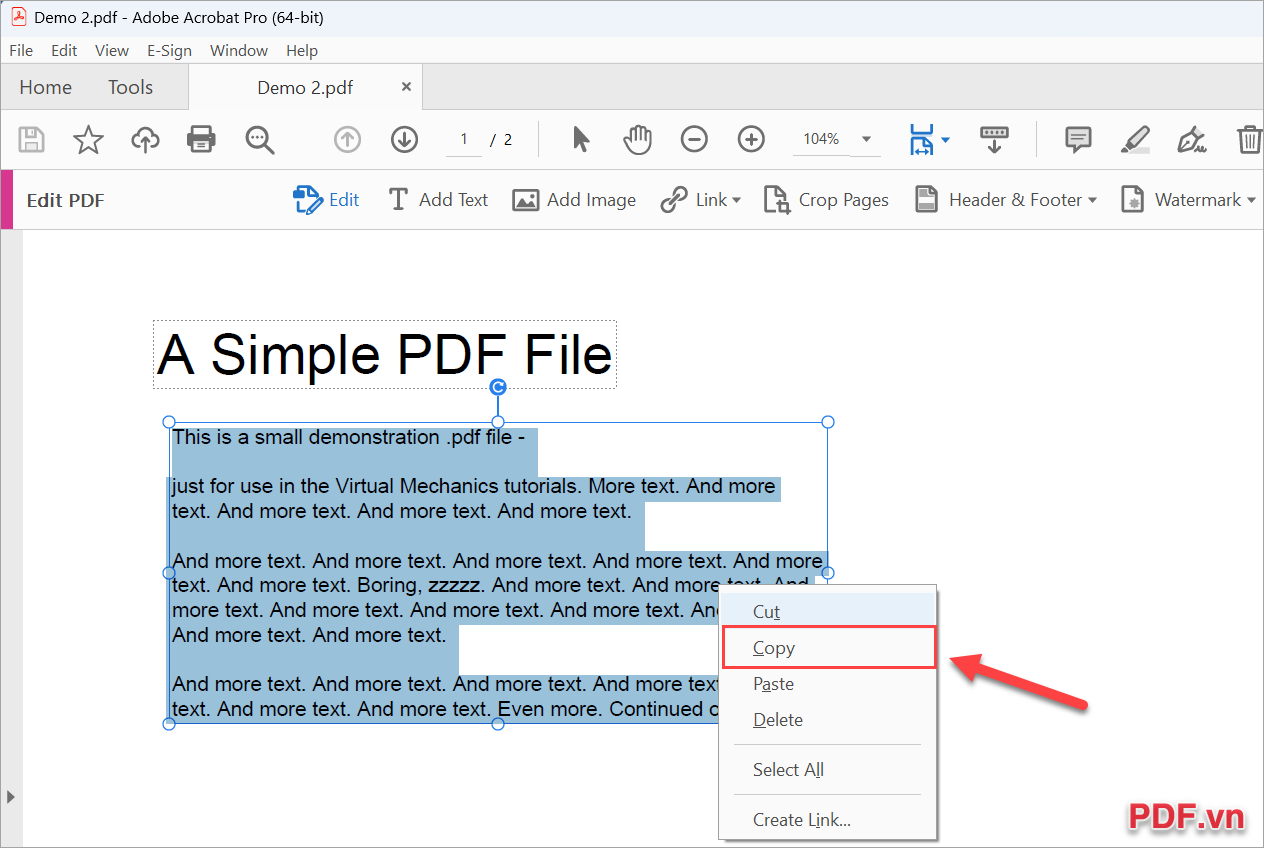
Bước 4: Bây giờ, bạn chỉ cần mở một nền tảng đánh máy, soạn thảo văn bản khác trên máy tính và Click chuột phải chọn Paste để hoàn tất việc sao chép chữ và dán chữ từ file PDF.
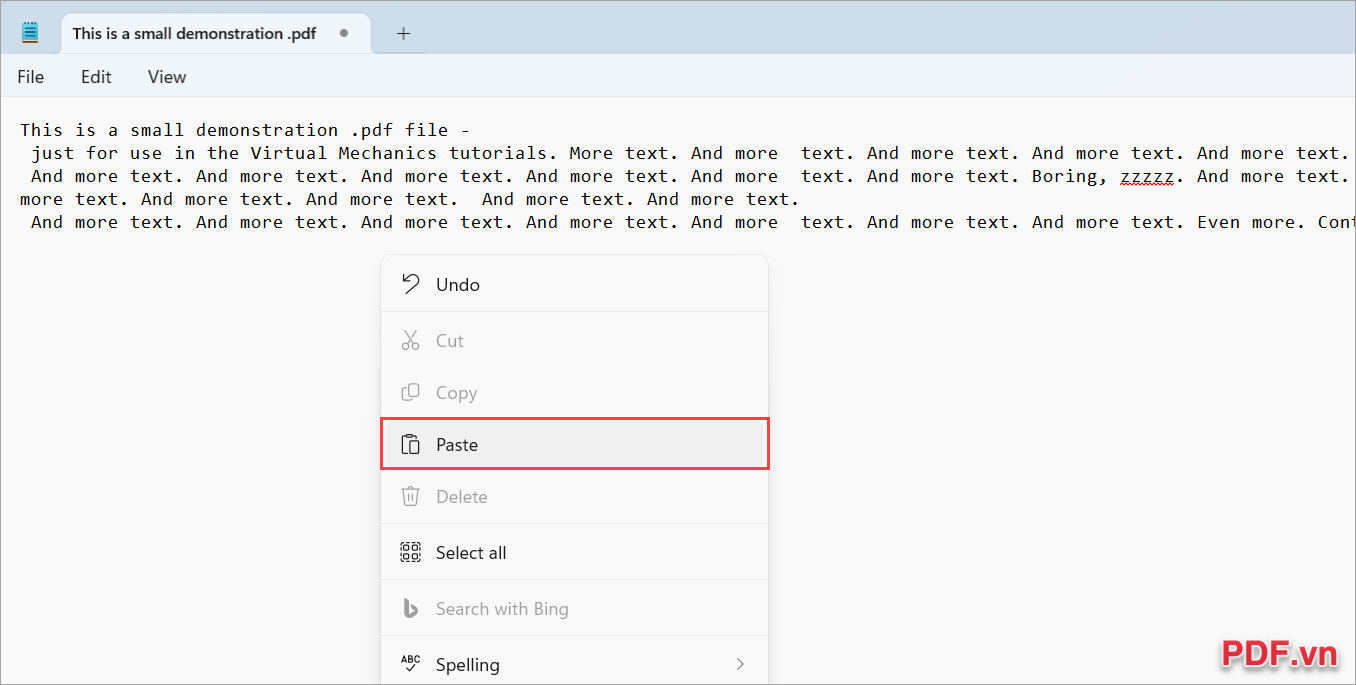
2. Cách Copy chữ trong PDF bằng Foxit Reader PDF
Foxit Reader PDF là một trong số những phần mềm xử lý file PDF cơ bản và đọc file PDF phổ biến trên máy tính. Với phần mềm Foxit Reader PDF người dùng dễ dàng thực hiện các tác vụ liên quan đến việc chỉnh sửa và Copy các nội dung trong file PDF. Để Copy chữ text trong PDF bằng phần mềm Foxit Reader PDF bạn chỉ cần làm như sau:
Bước 1: Bạn truy cập trang chủ Foxit Reader PDF, chọn Download để tải phần mềm và cài đặt.
Bước 2: Tiếp theo, bạn Click chuột phải vào file PDF cần sao chép copy nội dung chữ trong file PDF và chọn Open With → Foxit Reader PDF.
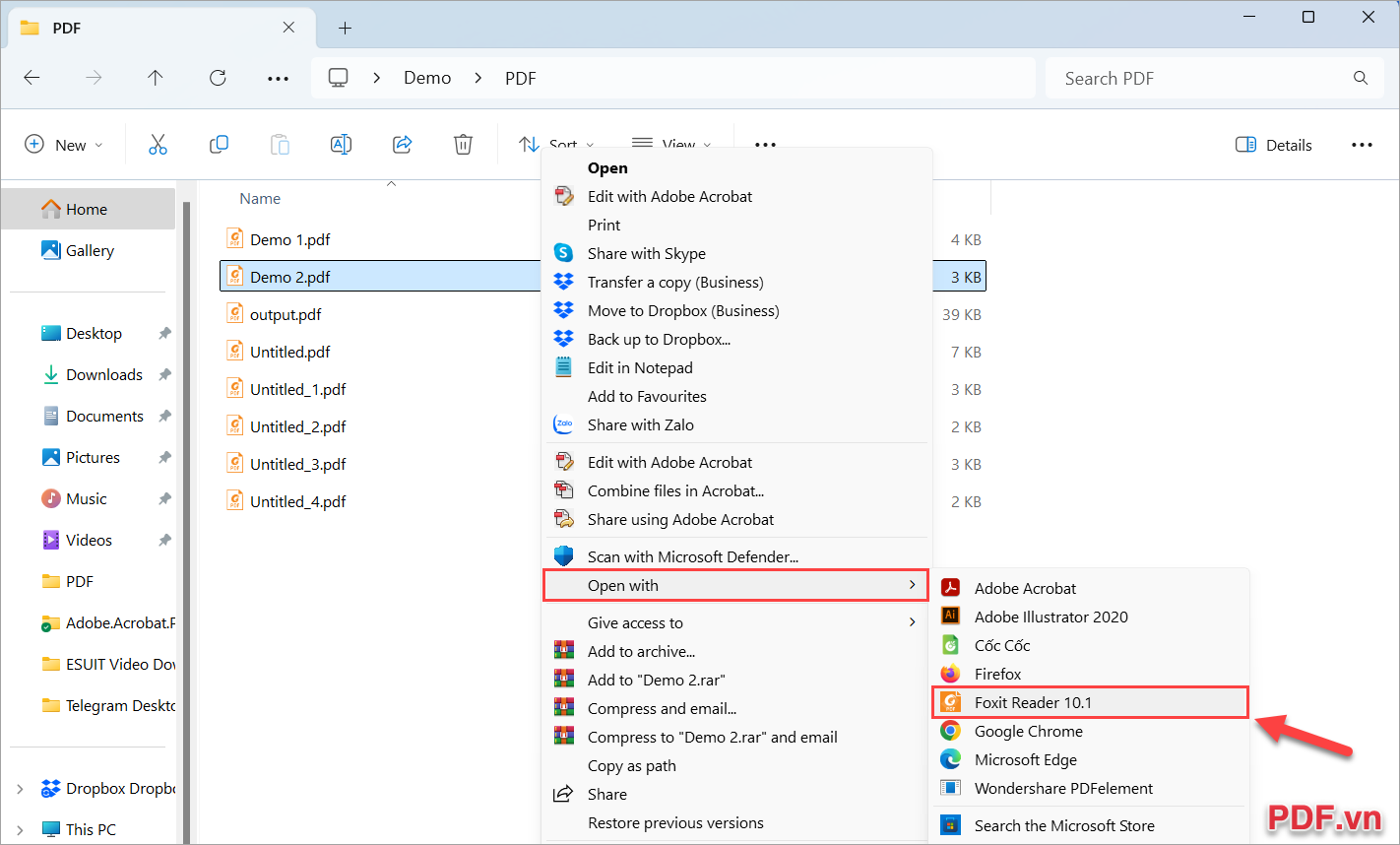
Bước 3: Trong giao diện chính của Foxit Reader PDF, bạn chỉ cần bôi đen tạo vùng chọn các nội dung chữ cần sao chép và Click chuột phải để chọn Copy (Ctrl + C).
Như vậy, bạn đã hoàn tất việc sao chép nội dung chữ trong file PDF bằng Foxit Reader PDF. Bây giờ bạn chỉ cần mở các nền tảng khác và nhấn Ctrl + V để dán nội dung chữ mới sao chép từ file PDF.
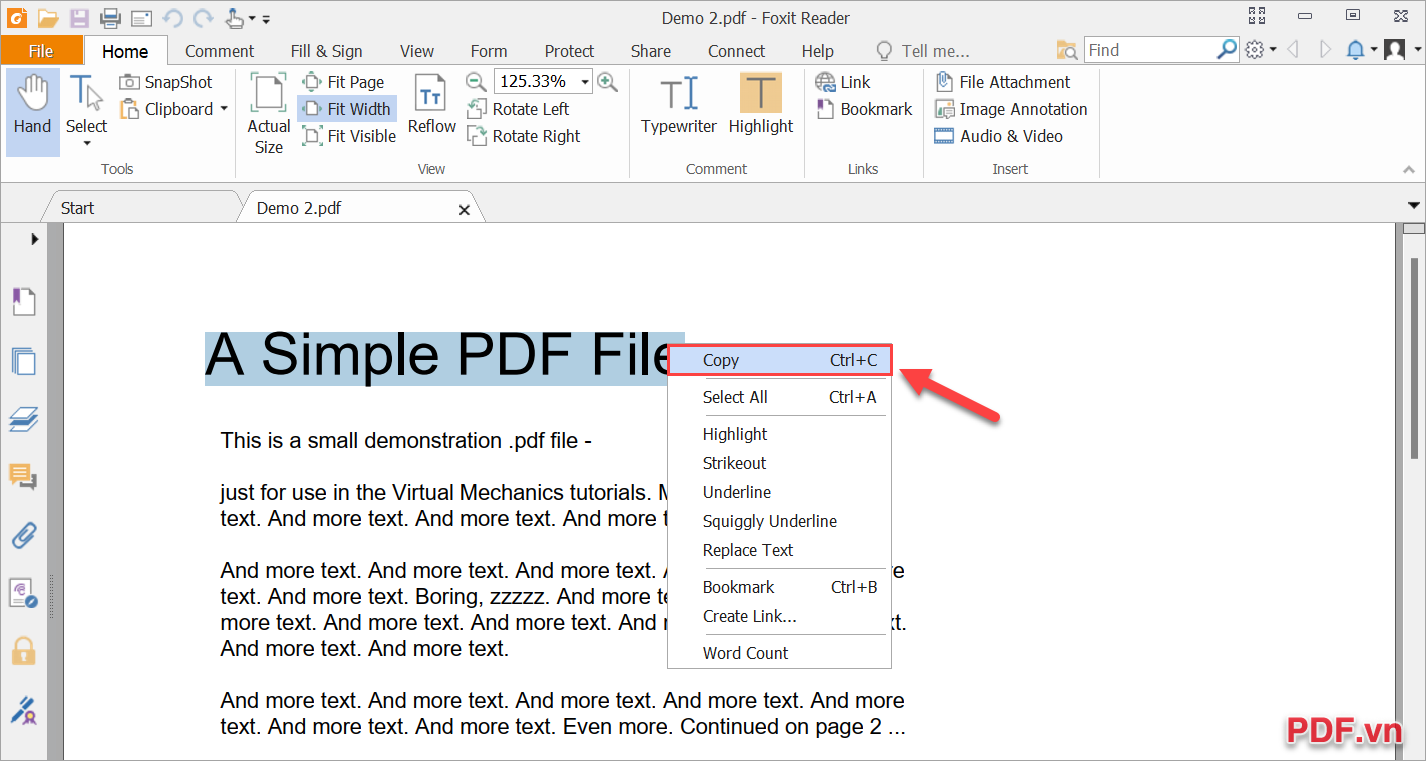
3. Cách Copy chữ trong PDF bằng trình duyệt Chrome, Cốc Cốc, Edge, FireFox
Các trình duyệt mạng máy tính như Chrome, Cốc Cốc, Edge, FireFox hiện nay đều hỗ trợ đọc file PDF và đây cũng chính là công cụ hỗ trợ sao chép/ copy chữ trong PDF một cách nhanh chóng và đơn giản. Với cách làm này, bạn không cần cài thêm bất kỳ phần mềm chỉnh sửa PDF nào khác, chỉ cần có trình duyệt Web là có thể sử dụng được ngay lập tức.
Bước 1: Bạn Click chuột phải vào file PDF cần copy chữ và chọn Open With → Cốc Cốc/ Firefox/ Chrome/ Edge hoặc một trình duyệt bất kỳ.
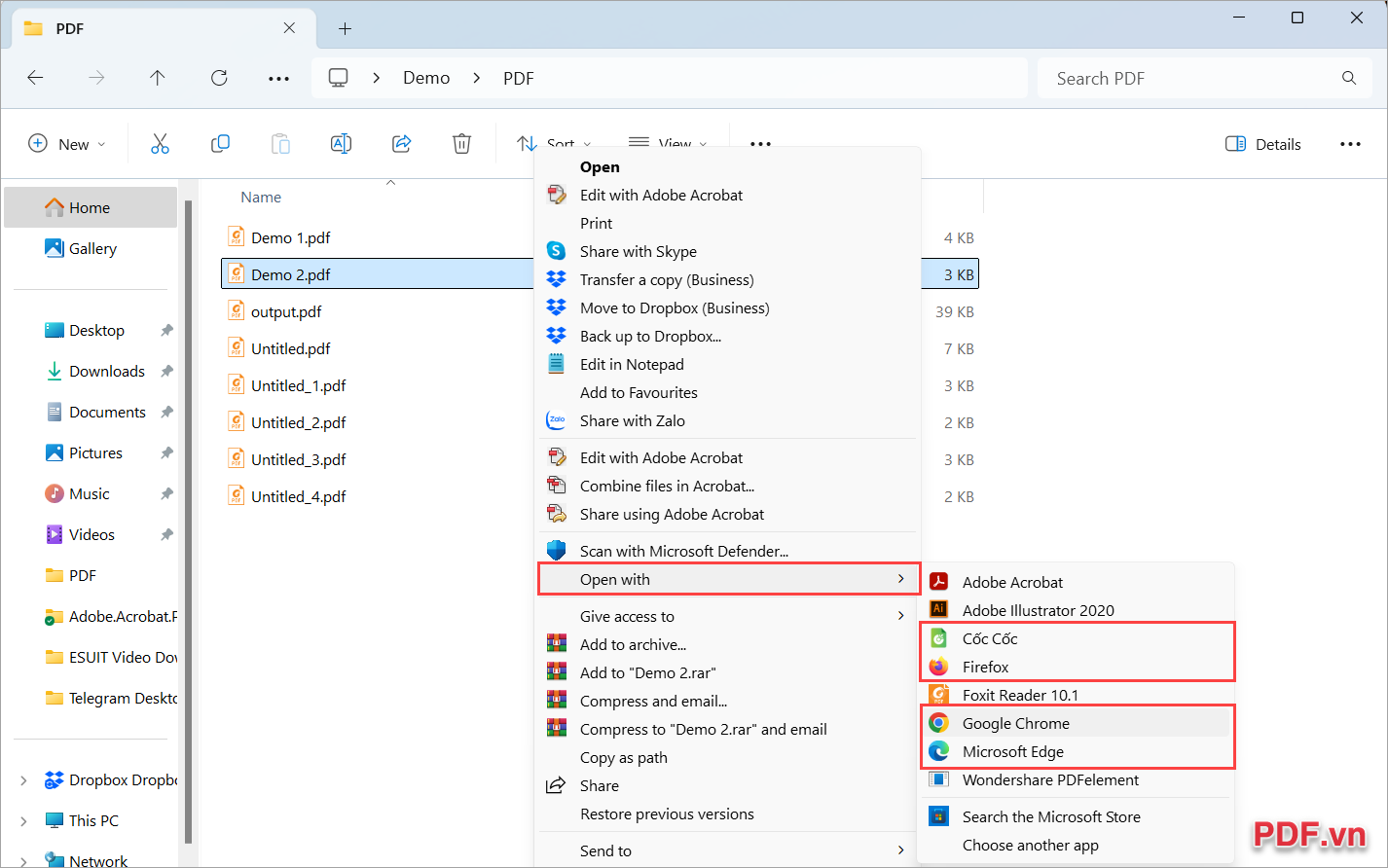
Bước 2: Trong giao diện chính đọc file PDF trên trình duyệt, bạn chỉ cần bôi đen phần nội dung cần Copy và chọn Sao chép (Ctrl + C) để thực hiện lệnh Copy.
Sau đó, bạn mở một nền tảng soạn thảo khác và nhấn Ctrl + V để dán các nội dung chữ đã sao chép trong file PDF.
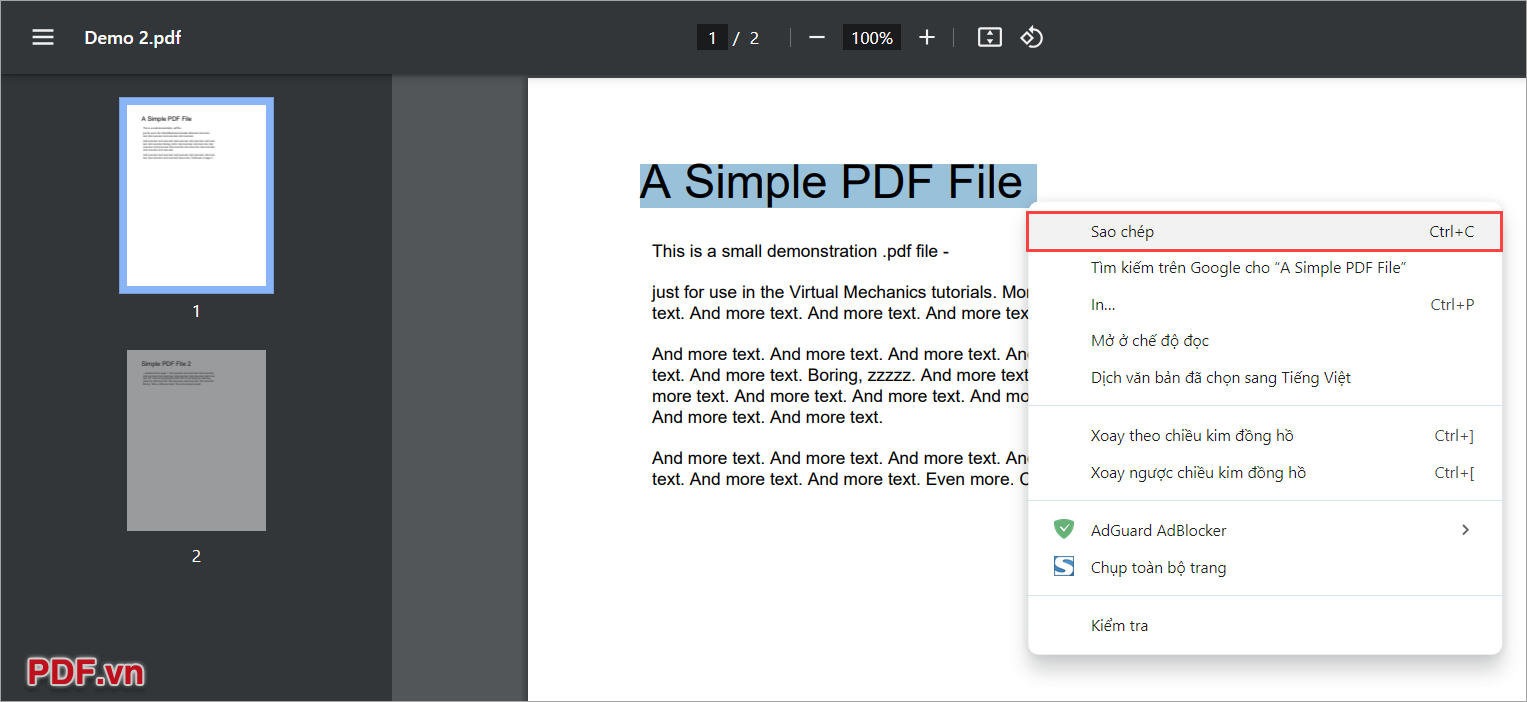
Trong bài viết này, PDF.vn đã chia sẻ với bạn cách Copy chữ trong file PDF nhanh chóng và đơn giản. Chúc bạn một ngày vui vẻ!

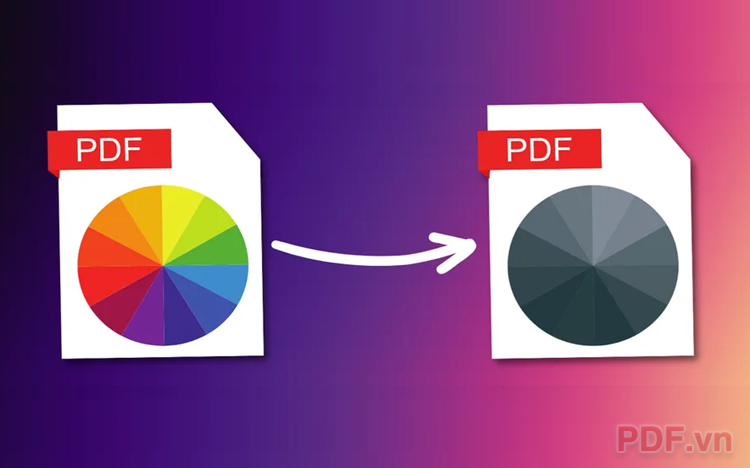
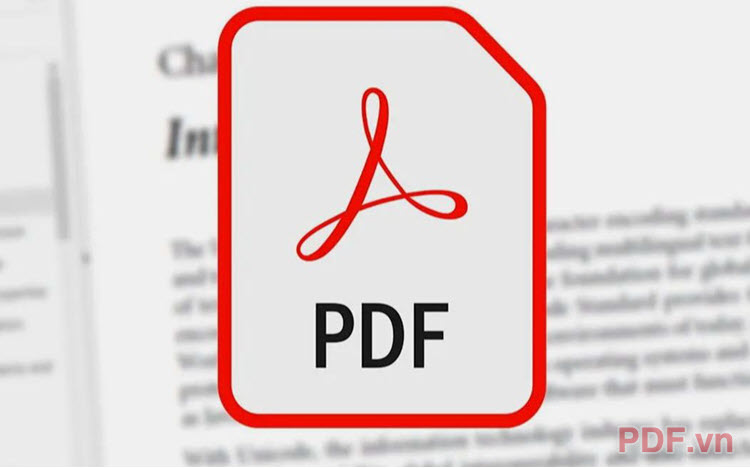
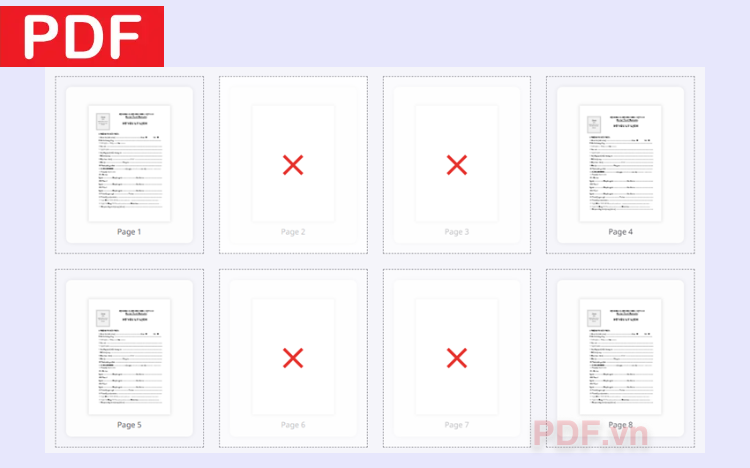

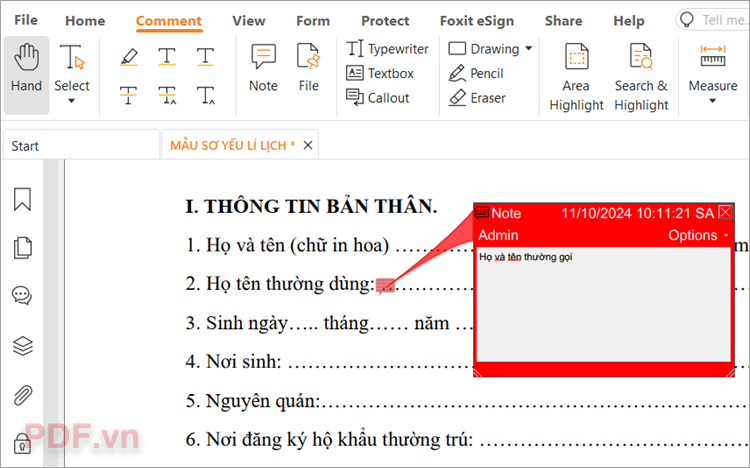





















Viết bình luận